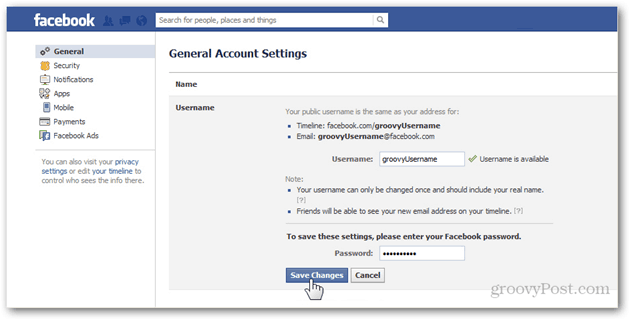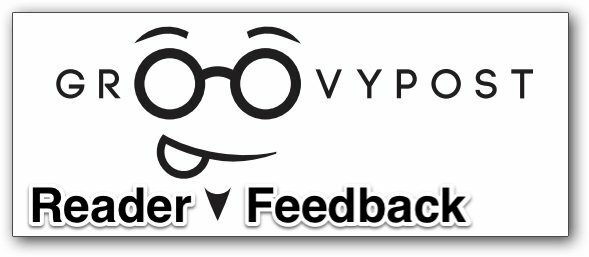Hoe de Windows 10 Share Charm te gebruiken
Microsoft Windows 10 / / March 18, 2020
Laatst geupdate op
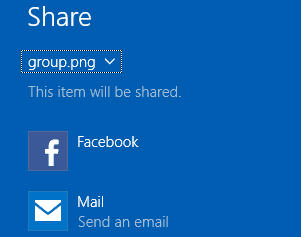
Windows 10 heeft de vervelende charms-balk gedood en het delen van bestanden is een ander proces via Bestandsverkenner. Hier is een blik op hoe het is gedaan in het nieuwe besturingssysteem.
Sinds de release van Windows 8 heeft het besturingssysteem een systeembrede interface voor delen, hoewel we er in de begindagen van de Charms Bar geen grote fans van waren. In Windows 10 is de Charms-balk dood en in plaats daarvan is de functie voor delen ingebouwd in Verkenner. Dit is een enorme verbetering en het maakt bestanden delen in Windows 10 via e-mail of sociale media veel gemakkelijker.
Deel foto's op Instagram, Facebook en meer in Windows 10
Het tabblad Delen in Verkenner werkt met elk bestand, maar is het handigst voor foto's en video's die je wilt delen met sociale media.
Als ik bijvoorbeeld een foto in mijn map Afbeeldingen wil delen op Instagram, selecteer dan de foto, kies het tabblad Delen en klik vervolgens op Delen. Hiermee open je de charm Delen, waarmee je een van de beschikbare apps kunt kiezen.
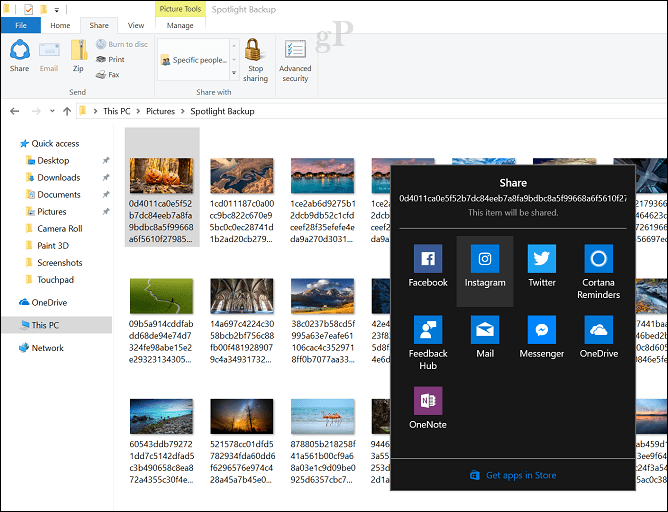
De charm Delen is beschikbaar in apps zoals Microsoft Edgeook.
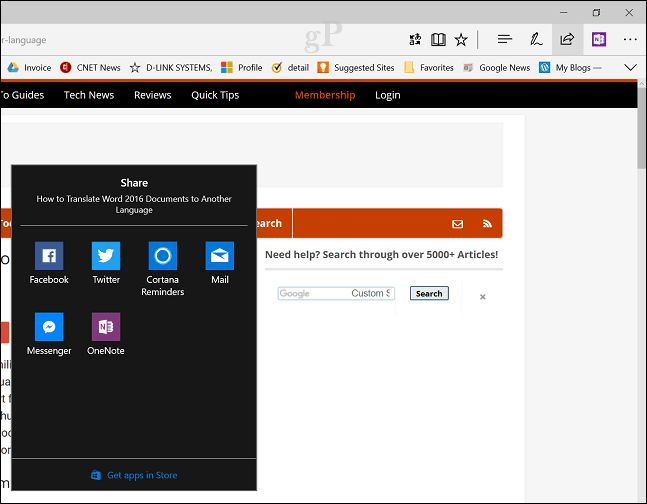
Een andere leuke functie voor delen die ik in Microsoft Edge heb gevonden, is de mogelijkheid om tabbladen te delen die je apart hebt gezet.
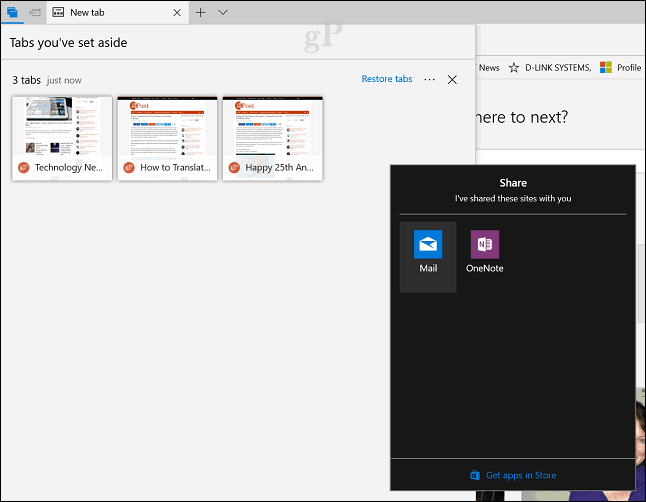
Open het deelvenster Opzij zetten, klik op het ellipsmenu en klik vervolgens op Tabbladen delen. Dit opent de charm voor delen; de lijst met ondersteunde apps is beperkt, maar het is een geweldige manier om webpagina's te e-mailen of naar te kopiëren Een notitie.
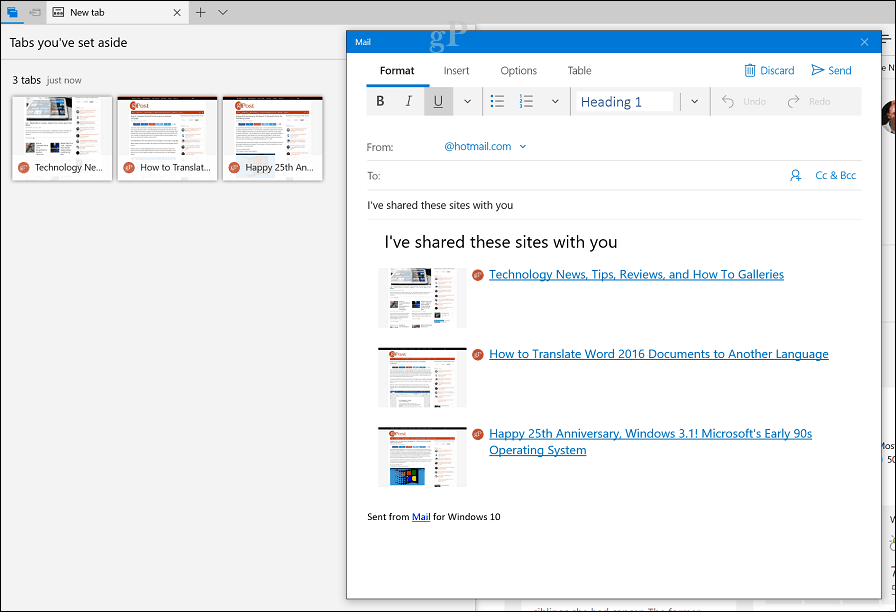
Dit is een welkome toevoeging in Windows 10, omdat de mogelijkheid om webpagina's te delen kortstondig verdween toen de Windows 8 Charms Bar stierf.
Windows 8 Charms Bar vs. Windows 10 Share Charm
De Windows 10 Share-knop zoals we die zien in de Creators Update-release heeft een lange weg afgelegd vanaf het begin. Het was extreem onhandig in Windows 8, waar je de Charms Bar moest openen:
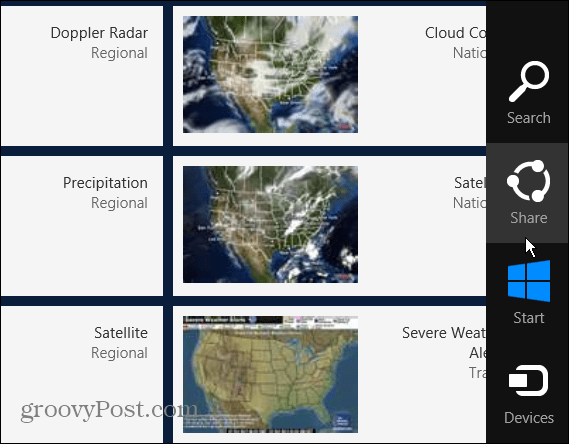
In Windows 10 build 9926, begonnen we wat verbeteringen te zien. Dit is waar we voor het eerst het tabblad Delen zagen, dat verschijnt wanneer u een bestand selecteert. Er zijn verschillende opties, afhankelijk van het bestandstype dat je hebt geselecteerd. Als u bijvoorbeeld een map selecteert, wordt de knop Delen grijs weergegeven, maar is de knop Zip beschikbaar. Nadat je een bestand hebt gezipt, kun je het delen. Ook inbegrepen op het tabblad Delen is de mogelijkheid om bestanden te branden, af te drukken of te faxen, en opties voor het delen van netwerken te beheren.
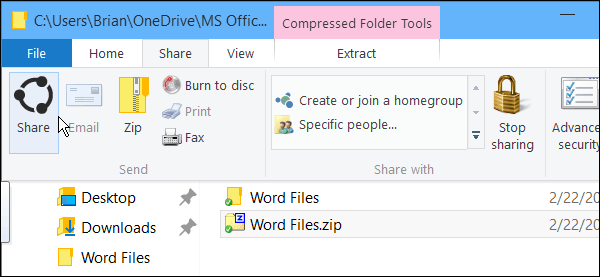
Voordat de Windows 10-winkel van de grond kwam, gebruikte je bestanden in een zijbalk. Nadat u de zijbalk voor delen had gesloten, waren al uw gegevens verloren en kon u er niet meer naar terugkeren. Dus als u bijvoorbeeld een lange post op Facebook schrijft en nog een afbeelding wilt toevoegen, moet u opnieuw beginnen. Gelukkig is dit beter in Creators Update, omdat je in plaats daarvan de Windows 10-app kunt gebruiken.
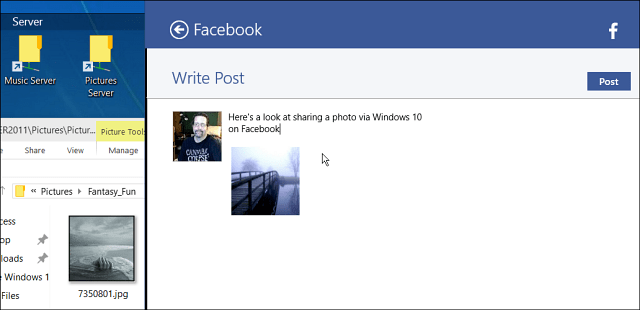
Net als voorheen kunt u ook gegevens van universele apps delen. Met een universele app geopend, hieronder heb ik de Weer-app geopend, klik op het hamburgermenu in de linkerbovenhoek en vervolgens op Delen.
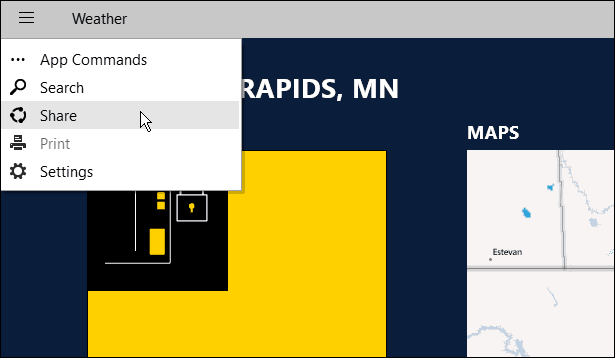
U kunt de opties voor delen wijzigen door naar te gaan Instellingen> Systeem> Delen en daar kunt u de apps waarmee u wilt delen in- of uitschakelen, en de volgorde van hoe de apps in de lijst worden weergegeven.
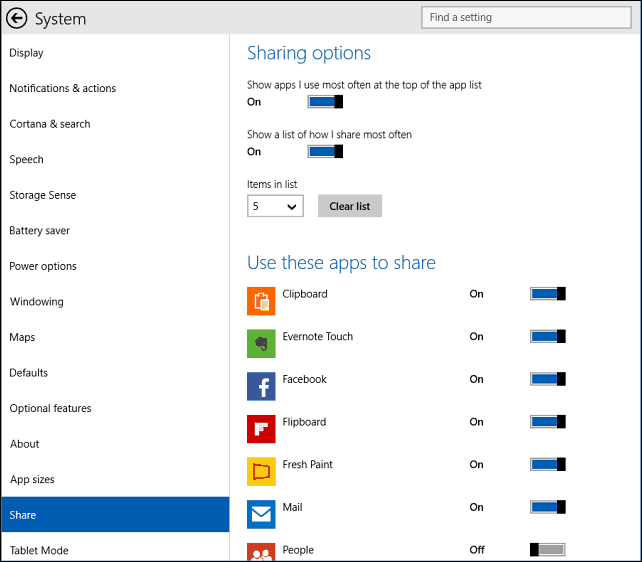
Over het algemeen heeft de Share-knop een lange weg afgelegd. In de eerste iteratie merkten we op dat we het graag anders zouden zien, misschien een pop-upmenu met apps als je in plaats daarvan op de knop Delen klikt. We betreurden ook het onvermogen om een webpagina te delen zoals je kunt in Windows 8 door op de charm Delen te klikken. Beide items zijn behandeld in Creators Update, waardoor delen in Windows 10 veel beter is.
Deel je bestanden rechtstreeks vanuit Windows 10 File Explorer? Wat moet Microsoft vervolgens over deze functie oplossen?